將 M4A 轉換為 OGG 的最佳離線和線上工具:完整指南
M4A 格式是廣泛使用的音訊檔案類型之一,它具有高級音訊編碼(又稱 AAC)功能,經常在 Apple 裝置上使用。另一方面,OGG 格式是一種免費、開源的多媒體容器,適用於不同的媒體檔案格式,包括視訊和音訊。所提到的兩種音訊檔案格式可能被普遍使用,但可能本質上彼此不相容。因此,如果您希望確保 M4A 檔案在各種平台和裝置上的相容性,或者如果您被 OGG 格式的獨特功能所吸引,則可能需要使用音訊轉換工具來轉換 M4A 轉 OGG 格式。
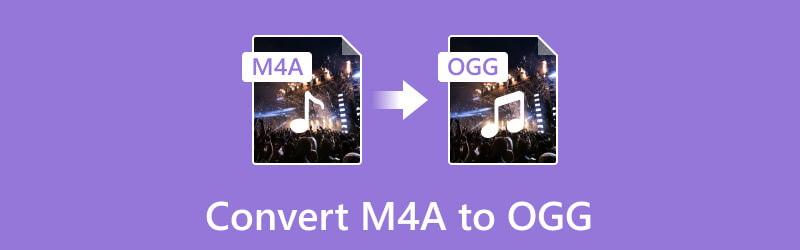
第 1 部分:離線將 M4A 轉換為 OGG
如果您正在尋找一個出色的離線解決方案來幫助您同時轉換音訊和視訊文件,那麼這個 Vidmore視頻轉換 就是你所需要的。是的,它是一個視訊轉換器,可將其最佳轉換過程擴展到音訊檔案。此外,這款最全面、最強大的多媒體轉換器可讓您與您選擇的不同裝置一起轉換 200 多種不同格式。此外,當您將 M4A 轉換為 OGG 時,您會驚訝於它的超快速度,過程的結束速度快了 50 倍!由於其多核心處理器最佳化,可以加速轉換。它還涉及一個簡單的介面,使用戶可以像專業人士一樣進行初級工作。
它特別有用的是它擁有眾多適合視訊和音訊編輯的工具和功能。這款 Vidmore 視訊轉換器配備了輕量內建編輯器,如修剪器、合併器、分割器、增強器、雜訊消除器等,可協助您獲得個人化的輸出。說到輸出,您可以自由地遵循此 M4A 到 OGG 轉換器的以下準則。
步驟一、軟體安裝
讓我們從擁有這個工具開始。您可以使用 免費下載 下面的按鈕可確保您的安裝過程安全。
步驟2.上傳M4A音訊文件
安裝後立即啟動轉換器。然後,點擊 加 工具介面中心的按鈕可匯入 M4A 檔案。或者,您可以將 M4A 檔案從本機儲存拖曳到中心。
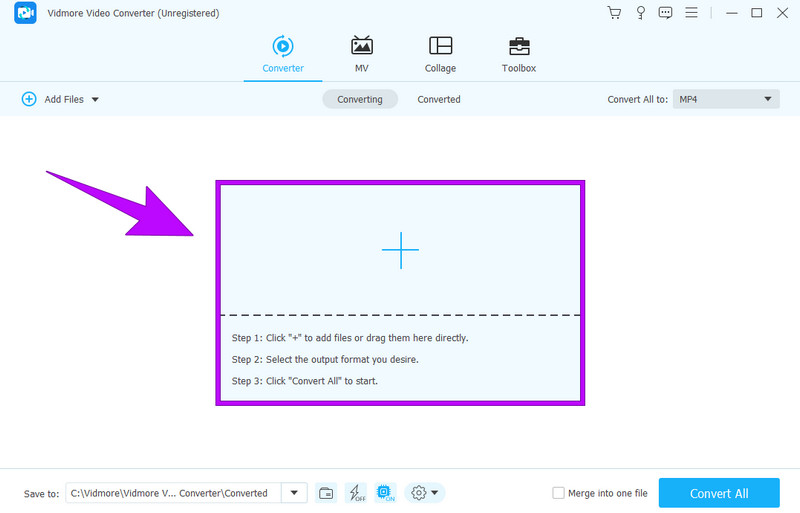
步驟 3. 選擇 OGG 格式
上傳 M4A 檔案後,選擇 OGG 作為輸出格式。為此,請轉至 全部轉換為 部分並點擊箭頭下拉按鈕。然後,在下一頁上,轉到 音訊 並選擇OGG格式。
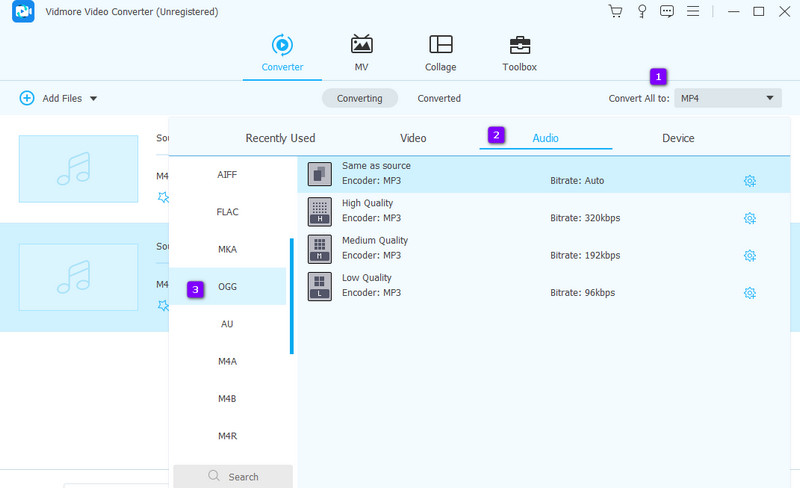
步驟 4. 將 M4A 轉換為 OGG
選擇 OGG 格式後,您可以按一下 兌換 按鈕。但在此之前,您還可以在瀏覽時選擇輸出的目標資料夾 存到 部分並單擊 瀏覽並選擇文件夾 選項。

步驟 5. 檢查轉換後的輸出
轉換完成後,檢查您的文件目標或轉到 已轉換 介面頂部中心部分。
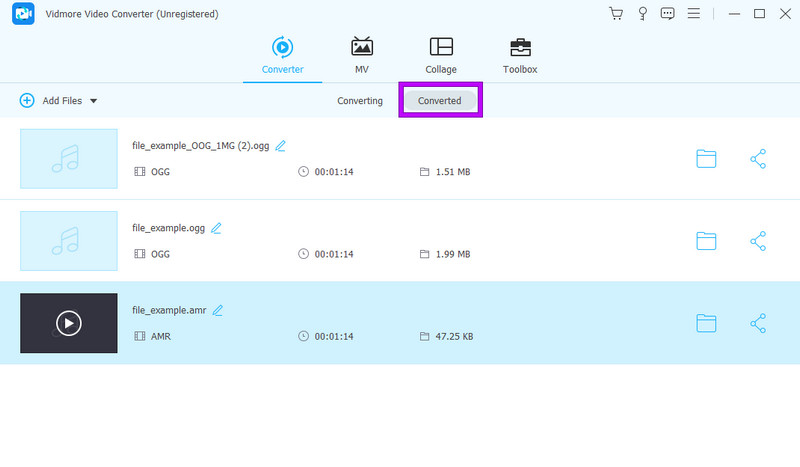
第 2 部分:線上轉換 M4A 音訊文件
你可以依靠 Vidmore 免費在線音頻轉換器 滿足您的線上音訊轉換需求。它是最好的音訊轉換器,功能多樣且用戶友好,可讓您有效地將音訊檔案轉換為各種格式,而不會影響品質。 Vidmore Audio Converter Online 擁有簡單直覺的介面,讓您可以輕鬆上傳音訊檔案並選擇所需的輸出格式。無論您需要將 OGG 轉換為 M4A 還是反之亦然或任何其他組合,此線上工具都支援多種音訊格式。
與前一個工具類似,該工具具有高速轉換過程,可確保快速獲得結果。因此,我們可以說,對於像您這樣具有不同音訊轉換需求的各種用戶來說,這是一個省時的解決方案。此外,這款最好的免費線上音訊轉換器還提供高級選項,例如可自訂的取樣率、位元率、通道和音訊編碼器,使您可以靈活地根據您的特定要求自訂轉換。更重要的是,它可以讓您無需花費任何一分錢即可完成所有轉換議程!因此,讓我們興奮地看到有關如何輕鬆使用此線上轉換器的綜合指南。
步驟 1. 取得啟動器
最初,您需要安裝免費線上啟動器,以便為您提供更安全的流程。若要取得啟動器,請按一下 添加文件進行轉換 按鈕並點擊 下載 按鈕。
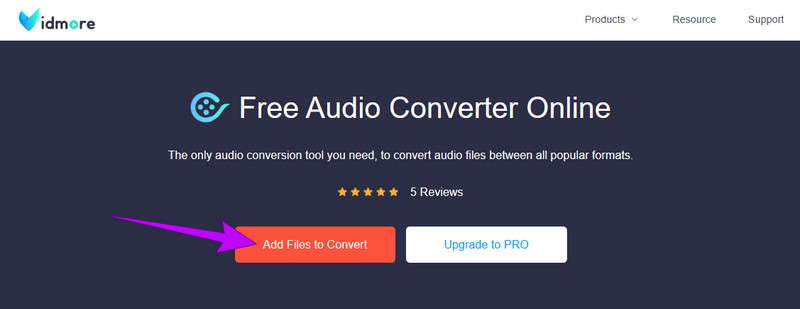
步驟 2. 上傳 M4A 文件
完成後,重新點擊相同按鈕上傳 M4A 檔案。若要新增更多文件,請按一下 添加文件 按鈕在主介面裡面。
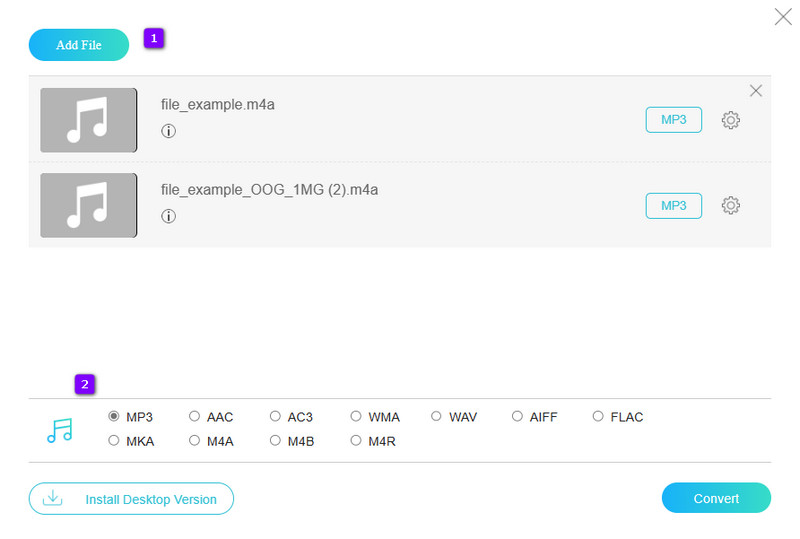
步驟 3. 選擇您所需的格式
上傳後,現在可以透過切換來選擇所需的輸出格式。
步驟 4. 最佳化設定(選購)
或者,您可以單擊 科格爾 要么 設定值 如果您想在轉換過程之前優化輸出,請按一下按鈕。如果您選擇這樣做,請不要忘記單擊 好 按鈕來套用您所做的更改。
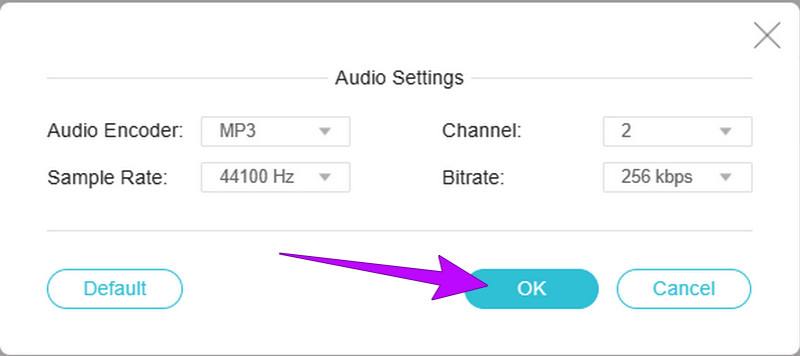
步驟 5. 轉換 M4A 文件
之後,您可以點擊 兌換 按鈕並從本機儲存中選擇一個資料夾以開始轉換過程。
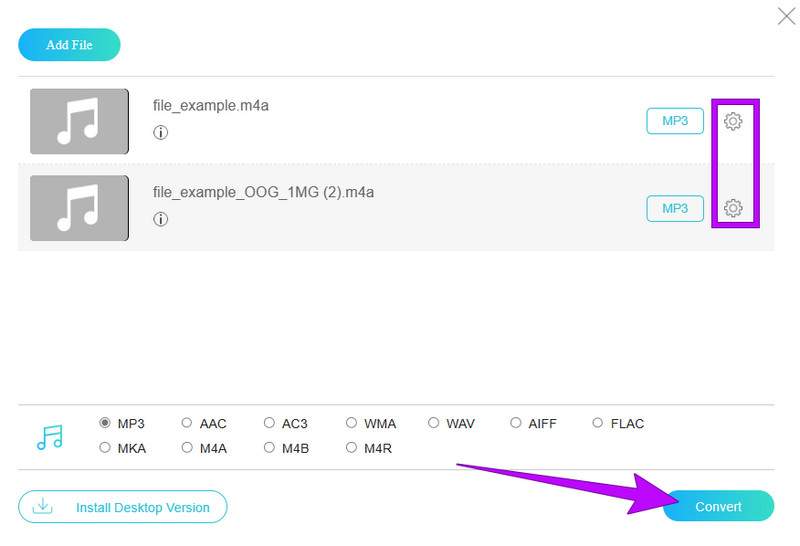
如果您有不相容的 OGG 檔案並希望將其轉換為 MP4 或 AVI 等格式。以下是兩個有用的提示。
第 3 部分:有關音訊格式的常見問題解答
如何將音訊轉換為 OGG?
若要將音訊檔案轉換為 OGG 格式,您可以使用支援 OGG 編碼的音訊轉換工具或線上轉換器。 Vidmore視頻轉換 是可以處理您所需的 OGG 轉換的軟體範例之一。
可以將 MP4 轉換為 OGG 嗎?
是的,您可以使用視訊轉換工具(例如 Vidmore Video Converter)將 MP4 檔案轉換為 OGG,這是支援此視訊到音訊轉換的熱門轉換器。
M4A 和 OGG 哪個比較好?
M4A 與 OGG 的選擇取決於您的特定需求。這兩種音訊格式都提供良好的音訊品質。 M4A 與 Apple 產品和軟體相關,而 OGG 是多種平台支援的開源格式。您可以考慮此相容性資訊和您的預期用途來決定哪種格式更適合您。
結論
解決方案 M4A 轉 OGG 上述轉換有利於您的平台使用。無論您需要在線上還是離線進行轉換,您現在肯定有最好的選擇。


